Jedwali la yaliyomo
Unapofanya kazi na data katika Microsoft Excel, unaweza kukutana na thamani za Null au seli tupu. Kumekuwa na mkanganyiko mwingi kuhusu hili kuhusu jinsi wanavyofanya katika fomula au jinsi tunaweza kuwatambua. Katika somo hili, tutajadili Null vs Blank katika Excel na mifano inayofaa na vielelezo sahihi.
Pakua Kitabu cha Mazoezi
Pakua kitabu hiki cha mazoezi
Null vs Blank.xlsx
Null ni nini katika Excel?
Kwa ujumla, Null na Blank wakati mwingine huwa na mwonekano sawa. Huwezi kutofautisha kati yao kwa macho. Lakini kuna tofauti fulani. Thamani batili katika kisanduku inamaanisha kuwa kisanduku hakiko nje ya yaliyomo kabisa. Ina kitu lakini haijaonyeshwa kwa macho.
Njia rahisi ya kuangalia thamani batili na tupu ni kuangalia na kitendakazi cha ISBLANK . Kazi ya ISBLANK hukagua kama kisanduku kiko tupu au la.
Kama kipengele cha ISBLANK kinarejesha FALSE, inamaanisha kisanduku kina aina fulani ya thamani.
Kama kipengele cha ISBLANK kinarejesha TRUE, inamaanisha kisanduku hakina chochote ndani yake.
Angalia mkusanyiko huu wa data:

Hapa, unaweza kuona baadhi ya visanduku ambavyo vina thamani batili. Thamani batili inamaanisha hakuna maadili muhimu. Tunazingatia 0 (sifuri) na hyphen kama maadili batili. Apostrophe, nafasi na = "" (null strings) hutupa seli tupu. Hatuwezi kuwaona kwenye seli. Sasa, hebu tudokeze kazi ya ISBLANK kwenyeseti ya data.
📌 Hatua
① Andika fomula ifuatayo katika Kiini D5 :
=ISBLANK(B5) 
② Baada ya hapo, bonyeza Enter .
10>
③ Hatimaye, buruta aikoni ya Jaza juu ya safu ya visanduku D6:D10
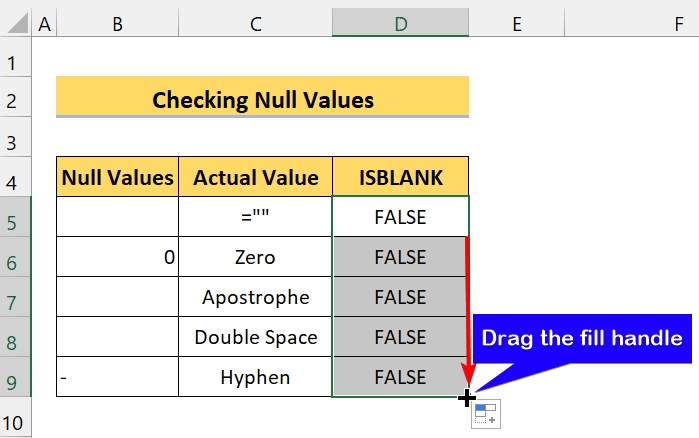
Kama unavyoona, fomula yetu inaonyesha FALSE kwa kila seli. Hiyo ina maana kwamba seli hizi zina thamani batili.
Je, Tupu katika Excel ni nini?
Sasa, seli tupu au tupu inamaanisha haina maudhui yoyote. Hakuna maadili. Hakuna hata nafasi moja. Seli tupu na thamani tupu zinafanana. Njia pekee ya kuzipata ni kutumia fomula.

Angalia kwa karibu. Seli zote mbili zinaonekana tupu. Ya kwanza ina kamba isiyofaa na seli ya pili haina chochote ndani yake. Ndiyo maana kipengele cha ISBLANK kilirejeshwa TRUE kwa kisanduku tupu.
Null vs Blank: Tabia ya Null na Seli Tupu katika Mifumo
Sasa , seli zisizo na maana na tupu zinaweza kuunda tofauti nyingi katika mkusanyiko wa data. Fomula zetu zinaweza kutenda tofauti kulingana na thamani za seli. Kwa hivyo, ni muhimu kutambua ikiwa seli ina thamani isiyo na maana au tupu. Kutumia fomula sawa kutaleta matokeo tofauti.
Ili kuonyesha hili, tutatumia mkusanyiko huu wa data:

Tuna visanduku vinavyojumuisha baadhi ya thamani batili. au tupu. Lengo letu ni kuongeza nambari mbili kulingana na seli tupu au tupu. Ikiwa seli ni tupu, itaongeza Num1 na Num2 .
Kwa upande mwingine, ikiwa seli ni batili, itaongeza Num2 na Num3 .
Hapa, tutatumia fomula sawa kwenye mkusanyiko wa data lakini utaona itatupa matokeo tofauti.
📌 Hatua
① Kwanza, andika fomula ifuatayo katika Cell C5 :
=IF(ISBLANK(B5),SUM($C$11:$C$12),SUM($C$12:$C$13)) 
② Kisha, ubonyeze Enter .

③ Baada ya hapo, buruta aikoni ya Ncha ya Kujaza juu safu ya visanduku C6:C9

Kama unavyoona, tulitumia fomula moja lakini matokeo yake ni tofauti. Ingawa visanduku vyote vinaonekana kuwa tupu, kulikuwa na aina fulani ya thamani ndani yake.
Ikiwa uko katika mkanganyiko unaofikiria thamani ilikuwa nini, angalia picha ya skrini ifuatayo:

Sasa, unaweza kuona wazi kwamba visanduku vyote havikuwa tupu. Ndiyo maana tulipata matokeo tofauti hata baada ya kutumia fomula sawa.
Masomo Sawa:
- Angazia Seli Tupu katika Excel (Njia 4 Zenye Matunda)
- Jinsi ya Kufuta Visanduku Vitupu katika Excel na Kuhamisha Data Juu
- Kujaza Seli Tupu kwa Thamani Juu katika Excel (Mbinu 4)
Null vs Blank: Jinsi ya Kubaini Seli Ni Tupu au Batili?
Katika sehemu hii, tutakuonyesha kupata ikiwa kisanduku kiko tupu au batili. Ikiwa tayari umesoma sehemu zilizopita, ulipata wazo la kuzitambua. Kazi Nzuri!
Sasa, tutakuonyesha mbinu mbili za kuzitambua. Sisinapendekeza usome na uangalie picha ili kupata wazo bora. Tunatumai utapata uhakika.
Mbinu ya 1: Gawanya Nambari na Seli Tupu/Null
Njia hii sio njia bora lakini unaweza kuzingatia njia ya kupata tofauti ya null dhidi ya tupu katika Excel. Huenda usione njia hii inayotumiwa na mtu yeyote. Kwa hivyo, ninapendekeza ujifunze hilo.
Muhimu:
Sasa, kwa nini mgawanyiko huo? Tutagawanya nambari na seli yetu (null au tupu). Excel inachukulia seli tupu kuwa si kitu au 0. Kwa hivyo, wakati wowote unapogawanya nambari na kisanduku tupu, itakuonyesha hitilafu " #DIV/0! ". Hiyo inamaanisha kuwa kisanduku hakikuwa na thamani.
Kwa upande mwingine, ukigawanya nambari na kisanduku kisicho tupu au tupu, itaonyesha hitilafu ya “ #VALUE! ”. Hii inamaanisha kuwa kisanduku kilikuwa na thamani lakini thamani unayogawanya nayo si ya aina sawa.
Ili kuonyesha, tutatumia mkusanyiko huu wa data:

📌 Hatua
① Kwanza, andika fomula ifuatayo katika Kiini C5:
=10/B5 
② Kisha, bonyeza Enter .

6>③ Baada ya hapo, buruta aikoni ya kishikio cha Jaza juu ya safu mbalimbali za visanduku C6:C9

Kama unavyoona, zote seli hazikuwa tupu au batili. Ndiyo maana tulipata hitilafu tofauti.
Mbinu ya 2: Tumia Chaguo za Kukokotoa za IF na ISBLANK Kupata Blank vs Null
Angalia mkusanyiko huu wa data:

Sasa, nikiulizawewe ni seli zipi ambazo hazina kitu, unaweza kujibu hilo?
Kuziona kwa macho hakutakupa wazo lolote. Ndiyo maana tunatumia fomula kubainisha hilo.
📌 Hatua
① Kwanza, andika fomula ifuatayo katika Cell C5 :
=IF(ISBLANK(B5),"Blank","Null") 
② Kisha, bonyeza Enter .

③ Baada ya hapo, buruta aikoni ya kipini cha Jaza juu ya safu mbalimbali za visanduku C6:C9

Kama unavyoona, tumefanikiwa kupata thamani tupu na batili kutoka kwa mkusanyiko wa data.
💬 Mambo ya Kukumbuka
✎ Excel wakati mwingine huchukulia kamba batili kama seli tupu. Kwa hivyo, hakikisha umeangalia kabla ya kutumia fomula zozote.
Hitimisho
Kuhitimisha, ninatumai somo hili limekupa kipande cha maarifa muhimu kuhusu null VS blank katika Excel. Tunapendekeza ujifunze na utumie maagizo haya yote kwenye mkusanyiko wako wa data. Pakua kitabu cha mazoezi na ujaribu hizi mwenyewe. Pia, jisikie huru kutoa maoni katika sehemu ya maoni. Maoni yako muhimu yanatufanya tuwe na ari ya kuunda mafunzo kama haya. Usisahau kuangalia tovuti yetu Exceldemy.com kwa matatizo na masuluhisho mbalimbali yanayohusiana na Excel.

